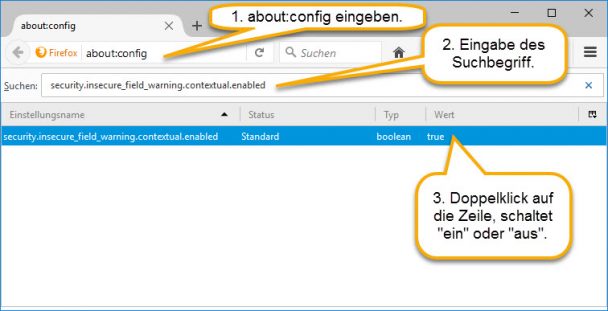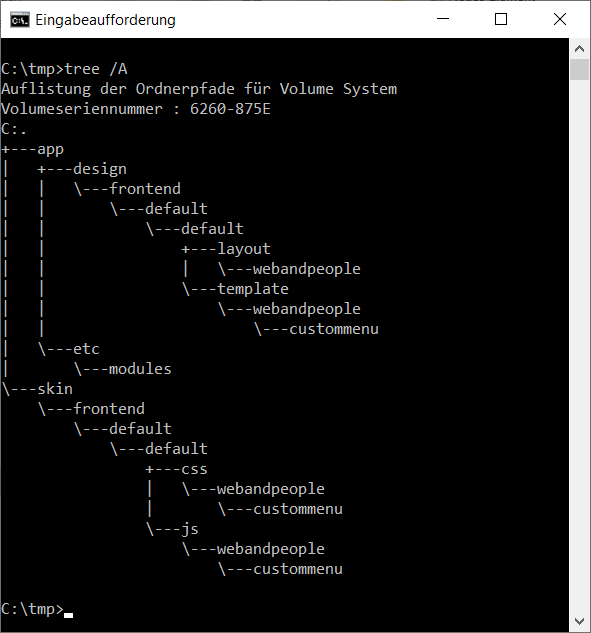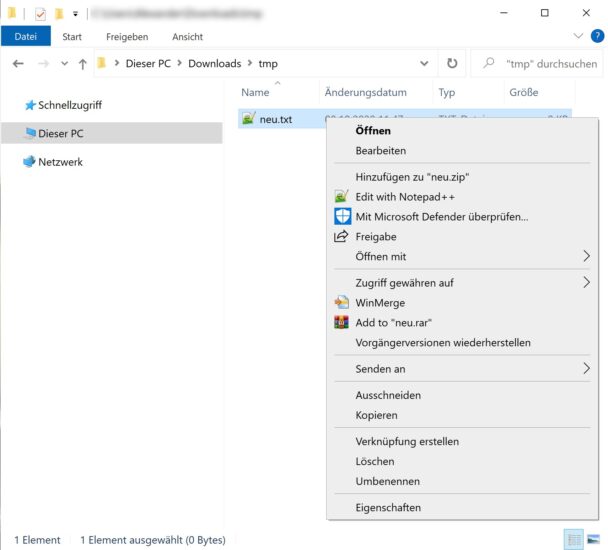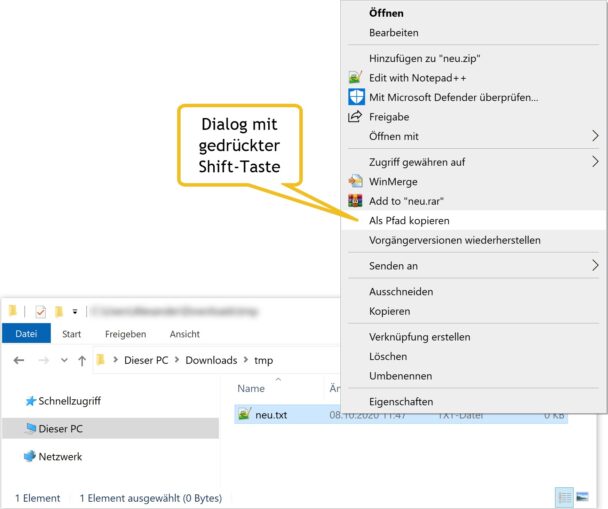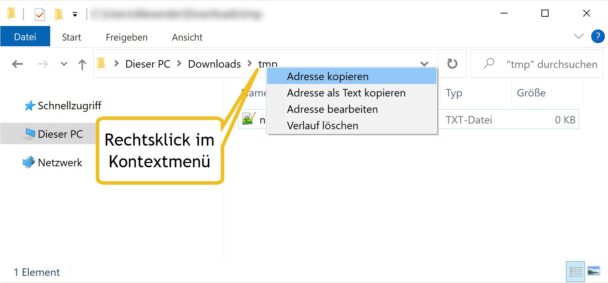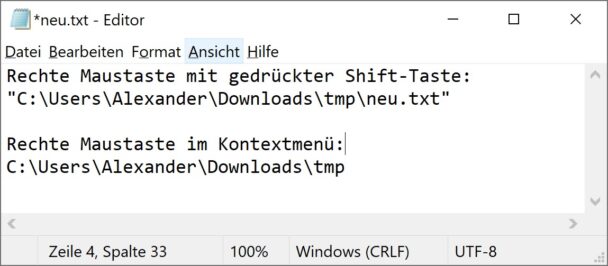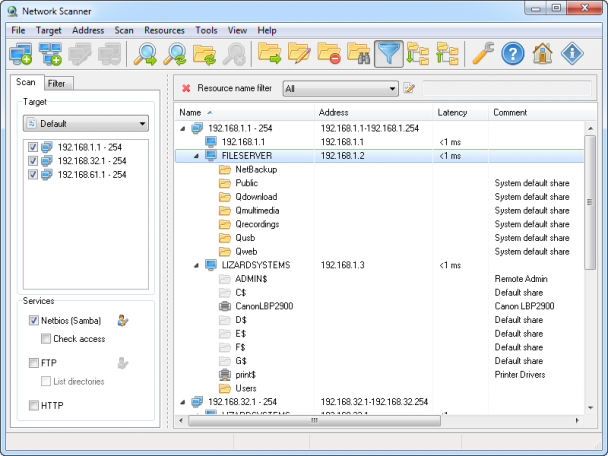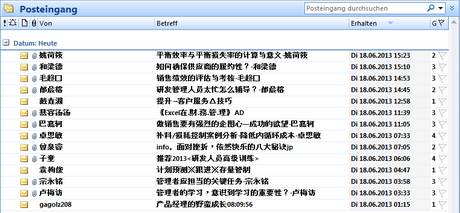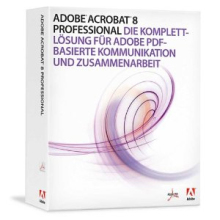Datenrettung wäre kein so großes Geschäft, wenn es nicht jeden von uns schon einmal getroffen hätte. Auf dem Markt der Datenrettungs-Software tummelt sich eine unübersehbare Anzahl an kostenpflichtigen als auch kostenfreien Tools. Teils sind es Spezialisten die „lediglich“ in einer Disziplin, z.B. dem Herstellen versehentlich gelöschter Partitionen, gut sind und zum anderen gibt es Schweizer Offiziersmesser gleiche Toolsets, die eine Vielzahl an Aufgaben rund um den Verlust von Daten unter einer Benutzeroberfläche vereinen. Im nachfolgenden Artikel habe ich mir die Anwendung der Firma Wondershare, mit ihrem Produkt Recoverit Pro für Windows näher angeschaut.
Lost and Found – Erfahrungsbericht: Recoverit Pro von Wondershare weiterlesen
Als Chefkoch arbeite ich als Systemadministrator und Programmierer. Hier blogge ich über Joomla, Magento, WordPress und Windows. In meiner Freizeit fotografiere ich viel, fahre mit meiner Yamaha XT660R oder Jogge durch die Gegend.
 Man kann so viel aufpassen wie man will, früher oder später trifft es jeden, ob selbst verschuldet oder aufgrund eines technischen Defekt: Datenverlust.
Man kann so viel aufpassen wie man will, früher oder später trifft es jeden, ob selbst verschuldet oder aufgrund eines technischen Defekt: Datenverlust.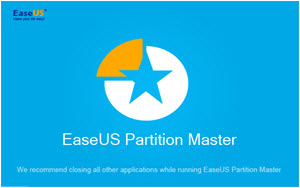
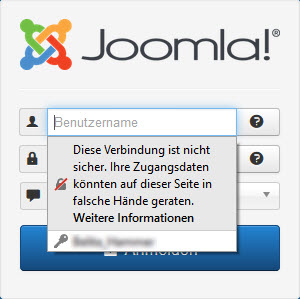 Zur Zeit in aller Munde, die Warnung beim Firefox Browser seit der Version 51, die vor einem einloggen über eine unverschlüsselte Verbindungen warnt. An diesem
Zur Zeit in aller Munde, die Warnung beim Firefox Browser seit der Version 51, die vor einem einloggen über eine unverschlüsselte Verbindungen warnt. An diesem